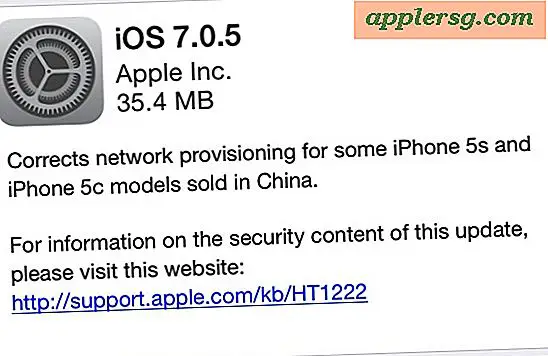Controleer het batterijniveau van Bluetooth-apparaten die op een Mac zijn aangesloten
 De meeste Bluetooth-accessoires hebben geen batterij-indicatoren op het apparaat zelf, waaronder het Apple Wireless Keyboard, Magic Mouse en Magic Trackpad. In plaats van te wachten tot de batterij bijna leeg is, waardoor de verbinding van de apparatuur verzwakt, stopt met het registreren van bewegingen, klikken of bepaald gedrag, kunt u ervoor kiezen om handmatig in te grijpen door het batterijniveau van de meeste Bluetooth-apparaten die op een Mac zijn aangesloten periodiek te controleren. Dit gebeurt eenvoudig door te kijken in het OS X Bluetooth-beheermenu en in het paneel Voorkeuren, we zullen u laten zien hoe u beide moet doen.
De meeste Bluetooth-accessoires hebben geen batterij-indicatoren op het apparaat zelf, waaronder het Apple Wireless Keyboard, Magic Mouse en Magic Trackpad. In plaats van te wachten tot de batterij bijna leeg is, waardoor de verbinding van de apparatuur verzwakt, stopt met het registreren van bewegingen, klikken of bepaald gedrag, kunt u ervoor kiezen om handmatig in te grijpen door het batterijniveau van de meeste Bluetooth-apparaten die op een Mac zijn aangesloten periodiek te controleren. Dit gebeurt eenvoudig door te kijken in het OS X Bluetooth-beheermenu en in het paneel Voorkeuren, we zullen u laten zien hoe u beide moet doen.
De batterijniveaus van het Bluetooth-apparaat controleren met het OS X Bluetooth-menu
Dit is verreweg de gemakkelijkste methode om snel het batterijniveau van aangesloten apparaten te controleren, hoewel je uiteraard het Bluetooth-menu moet hebben ingeschakeld om dit te kunnen gebruiken *.
- Trek de Bluetooth-menubalk aan de bovenkant van het Mac-scherm naar beneden
- Zoek het accessoire om de levensduur van de batterij te controleren in het gedeelte "Apparaten" van de menulijst, selecteer vervolgens dat item om het submenu te openen en zie het batterijniveau
* Als u het Bluetooth-menu niet zichtbaar hebt, moet u dit inschakelen door het selectievakje in te schakelen bij > Systeemvoorkeuren> Bluetooth> "Bluetooth-status in de menubalk weergeven".

Alle aangesloten Bluetooth-accessoires geven hier een percentage van de batterij weer, hoewel het geen schatting geeft van wat er nog over is, zoals de standaard batterij-indicator voor draagbare Macs dat zou doen. Hoe dan ook, dit is de absoluut meest eenvoudige en snelste manier om de levensduur van een draadloze Bluetooth-apparaat te controleren. Als u het Bluetooth-menubalkbeheeritem om welke reden dan ook niet wilt gebruiken, kunt u ook op het paneel Systeemvoorkeuren vertrouwen.
Het batterijniveau van het Bluetooth-apparaat bekijken met systeemvoorkeuren
Het batterijniveau van verbonden Bluetooth-apparaten kan ook worden gecontroleerd in Systeemvoorkeuren. Maar er is een valstrik: de meeste apparaten zullen op verschillende plaatsen te vinden zijn. U moet bijvoorbeeld naar het "Toetsenbord" -paneel kijken om het batterijniveau van een Bluetooth-toetsenbord te zien:
- Ga naar het Apple-menu en ga naar "Systeemvoorkeuren"
- Voor toetsenborden: ga naar "Toetsenbord" om het batterijniveau te zien
- Voor muis: ga naar het "Muis" -paneel om de resterende levensduur van de batterij te zien
- Voor trackpads: ga naar het voorkeurenpaneel "Trackpad" om het resterende batterijniveau te zien

En als je dan een ander apparaat wilde vinden, zoals een trackpad, zou je het systeemvoorkeurpaneel van het Trackpad moeten bezoeken. Als u meerdere Bluetooth-apparaten gebruikt, heeft dit niet de voorkeur en kunt u beter het Bluetooth-menubalkitem inschakelen en dat gebruiken om de dingen te controleren.
De meeste Bluetooth-apparaten zijn zeer energiezuinig en hebben niet veel eisen, hoewel dingen zoals headsets sneller leeg raken dan een toetsenbord. Hoe dan ook, het is een goed idee om een set goede oplaadbare batterijen bij de hand te hebben die werken met alle accessoires die u vaak gebruikt, omdat het nooit leuk is om een apparaat leeg te laten lopen, en een zeer lage levensduur van de batterij kan ook een reden zijn waarom Bluetooth-verbinding kracht lijdt. Als u probeert te achterhalen of dit een probleem is, controleert u de levensduur van de batterij en controleert u het signaal om te zien of het verbetert als er nieuwe batterijen op hun plaats zitten, vaak gebeurt dit.
Met dank aan Tim voor het vraag- en tipidee.







![iOS 5 nu beschikbaar [downloadkoppelingen]](http://applersg.com/img/ipad/765/ios-5-now-available.jpg)